
Corel Draw és conegut per molts dissenyadors, il·lustradors i artistes-gràfics com una eina de dibuix convenient multifuncional. Per utilitzar aquest programa de forma racional i no tenir por de la seva interfície, artistes novells haurien familiaritzar-se amb els principis bàsics de la seva feina.
En aquest article, anem a dir sobre com està disposat Corel Draw i la forma d'aplicar-la amb la major eficiència.
Com utilitzar Corel Draw
Si s'ha concebut per dibuixar una il·lustració o crear un disseny de targeta de visita, una bandera, un cartell i altres productes visuals, es pot utilitzar amb seguretat Corel Draw. Aquest programa us ajudarà a dibuixar el que sigui i preparar un disseny d'impressió.
Seleccioneu un programa de gràfics per ordinador? Llegir al nostre lloc web: Què triar - Corel Draw o Adobe Photoshop?
1. Descarrega l'arxiu d'instal·lació de programari des del lloc oficial de l'desenvolupador. Per començar, aquesta versió de l'aplicació de prova llauna.

2. Després d'esperar durant la descàrrega, instal el programa a l'ordinador, seguint les instruccions de muntatge assistent.
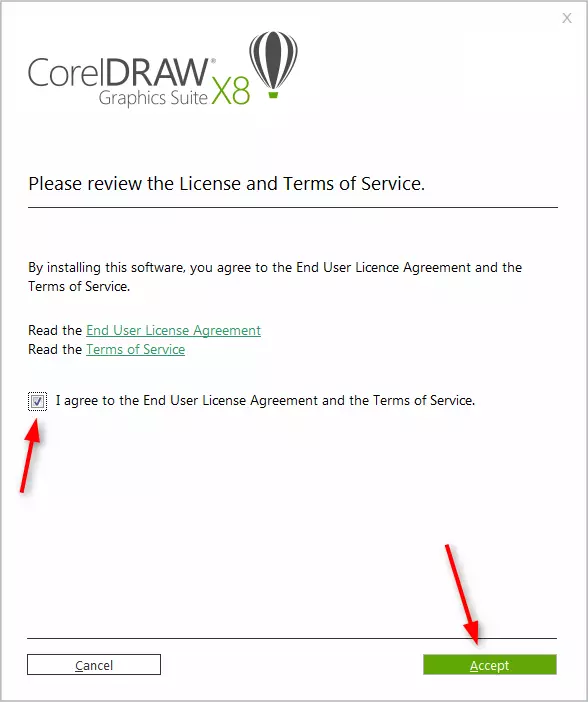
3. Després de la instal·lació, haurà de crear un compte personalitzat de Corel.
Creació d'un nou document de Corel Draw
informació útil: Tecles d'accés directe a Corel Draw
1. A la finestra d'inici, feu clic a "Crea" o s'aplica la combinació de tecles CTRL + N Establir el document Parmeters :. Nom, mida orientació del full en píxels o unitats mètriques, nombre de pàgines, la resolució, els perfils de color. Feu clic a D'acord.
2. Abans de nosaltres és el camp de treball de el document. Full de paràmetres que sempre es pot canviar sota la barra de menús.

Els objectes de dibuix a Corel Draw
Inici dibuixar amb la barra d'eines. Conté eines per dibuixar línies, corbes arbitràries Beziers, contorns poligonals, polígons.
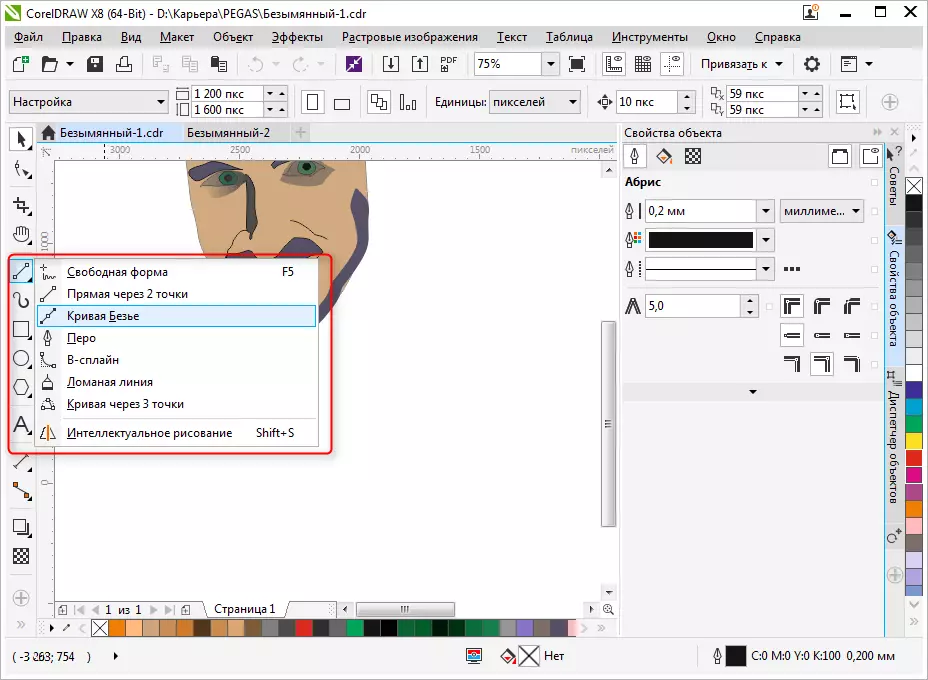
En el mateix panell, es troba el cadry i eines de pane, així com l'eina "Form", que li permet editar els punts d'unió de les estries.

Edició d'objectes en Corel Draw
Molt sovint en el seu treball, que utilitzarà el panell de propietats de l'objecte per a l'edició dels elements dibuixats. L'objecte seleccionat és editada per les següents propietats.
- obriu. En aquesta fitxa, estableixi els paràmetres de l'circuit objecte. El seu espessor, color, tipus de línia, xamfrà i característiques de l'angle angular.
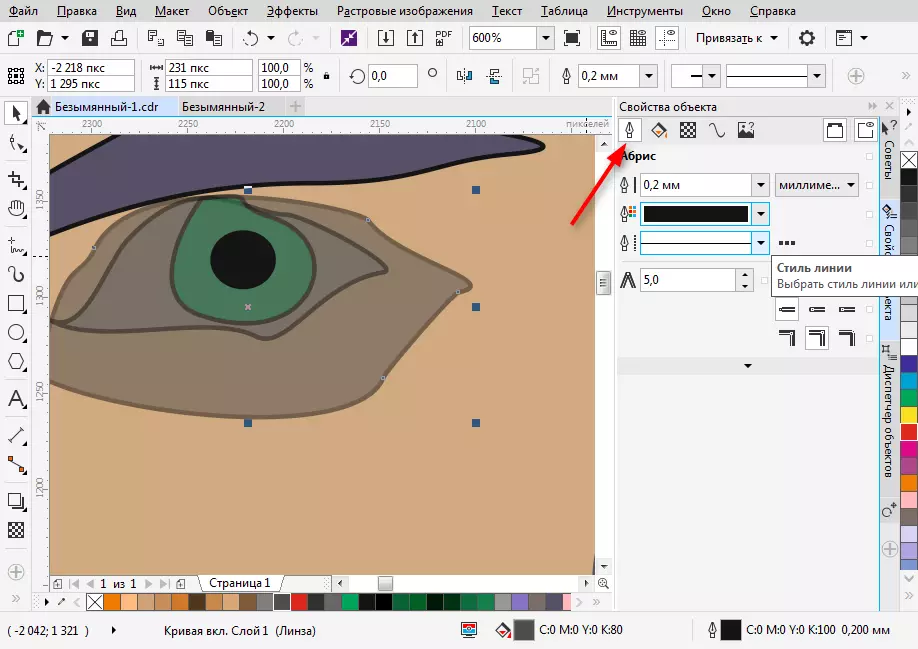
- Farciment. Aquesta fitxa determina el farciment de la zona tancada. Pot ser simple, gradient, modelat i de trama. Cada tipus de farciment té la seva pròpia configuració. El color de l'farciment pot ser seleccionat per la paleta a les propietats de l'objecte, però la forma més convenient triar el color desitjat és fer clic en un panell vertical de color prop de la part dreta de la finestra de el programa.
Recordeu que els colors que es fan servir durant el treball es mostren a la part inferior de la pantalla. També es poden aplicar a l'objecte simplement fent clic sobre ells.
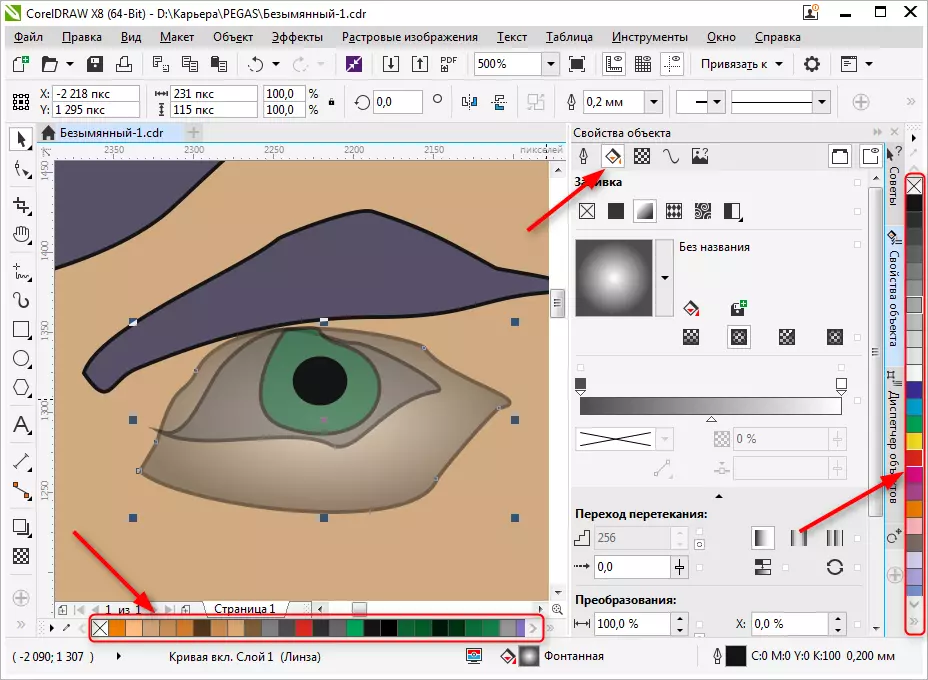
- Transparència. Recollir el tipus de transparència per a l'objecte. Pot homogènia o gradient. Mitjançant el control lliscant, establir el seu grau. La transparència pot ser activada ràpidament des de la barra d'eines (veure captura de pantalla).
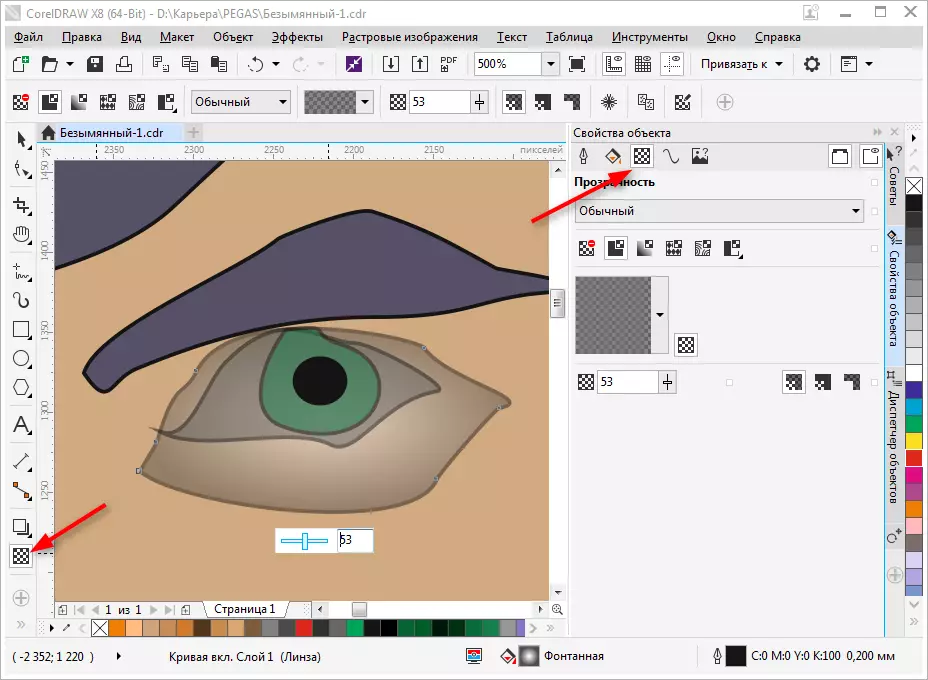
L'objecte seleccionat es pot escalar, girar, reflex per reflectir, canviï les proporcions. Això es realitza mitjançant el tauler de conversió, que s'obre a la pestanya de configuració de el dret a la dreta de l'espai de treball. Si aquesta fitxa no apareix, premi "+" sota les pestanyes existents i comprovar el quadre oposat dels mètodes de conversió.

Establir l'objecte ombra a l'objecte seleccionat fent clic a la icona corresponent a la barra d'eines. Per l'ombra, es pot establir la forma i transparència.

Exporta a altres formats
Abans d'exportar el seu dibuix ha d'estar dins del full.
Si voleu exportar a format ràster, com ara JPEG, cal ressaltar el patró agrupat i Control + I, a continuació, seleccioneu el format i posar un accent en "només determinada". A continuació, feu clic a "Exportar".
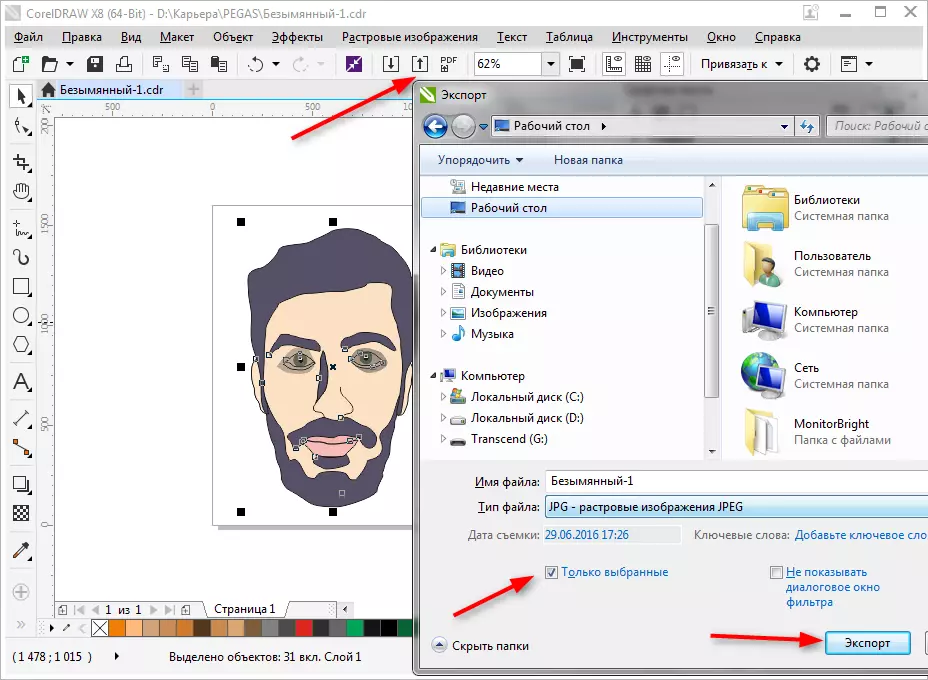
S'obrirà una finestra en la qual pot especificar els ajustos finals abans d'exportar. Veiem que només la nostra imatge sense camps i guions s'exporta.

Per guardar tot el full, cal fer-la abans d'exportar-amb un rectangle i ressaltar tots els objectes en el full, incloent aquest rectangle. Si no vol que sigui visible, simplement desconnectar el Obriu o demanar el color blanc de la cursa.
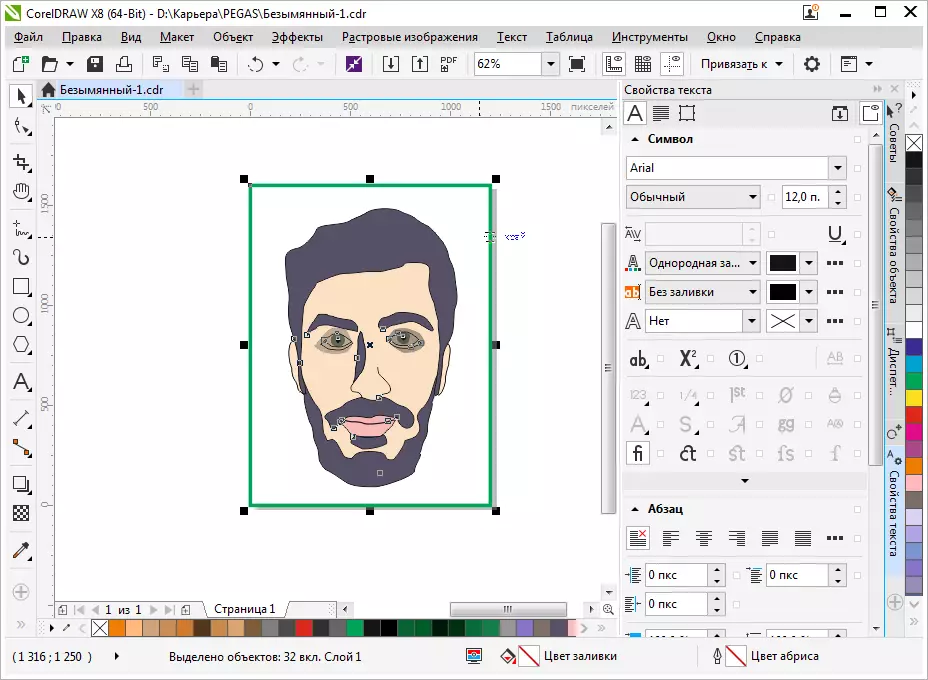
Per guardar en format PDF, que no necessita cap manipulació amb un full, tot el contingut del full automàticament es guardaran en aquest format. Premi el pictograma, com en la imatge, a continuació, "Paràmetres" i ajust la configuració de el document. Feu clic a "OK" i "Guardar".
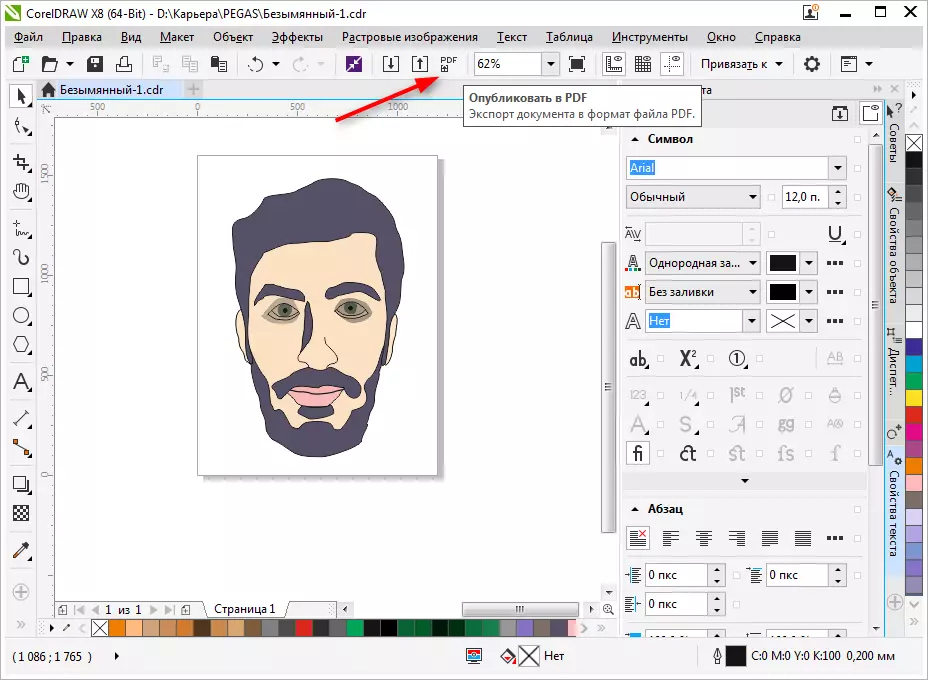
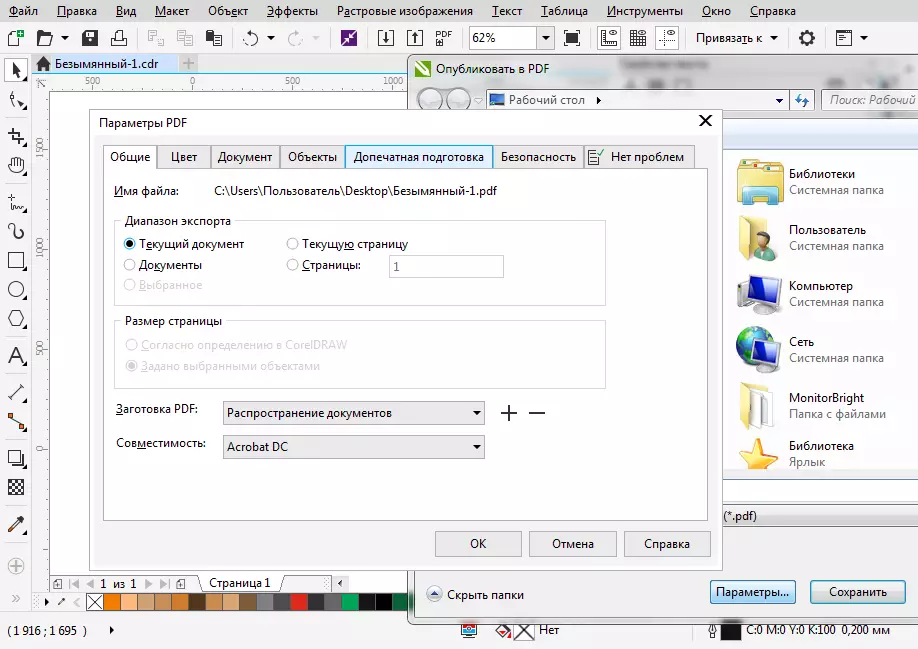
Li recomanem que llegeixi: els millors programes per a la creació de les arts
Revisem breument els principis bàsics de l'ús de Corel Draw i ara l'estudi es farà més clar i més ràpid per a vostè. experiments reeixits en gràfics per ordinador!
